Pertanyaan pilihan ganda (MCQ) telah banyak digunakan dalam kuis online karena beberapa alasan, yang menggarisbawahi pentingnya pertanyaan tersebut.
Berikut adalah beberapa alasan utama mengapa soal pilihan ganda disukai untuk kuis online:
1. Efisiensi:
• Cepat Dijawab: soal pilihan ganda dapat dijawab dengan cepat, sehingga peserta dapat membahas berbagai topik dalam waktu singkat.
• Penilaian Otomatis: Platform online dapat langsung menilai soal pilihan ganda, memberikan umpan balik langsung kepada peserta dan menghemat waktu bagi pendidik atau pembuat kuis.
2. Keserbagunaan:
• Keberagaman Topik: soal pilihan ganda dapat digunakan untuk menilai pengetahuan di berbagai mata pelajaran dan topik.
• Kedalaman Pengetahuan: Meskipun sering digunakan untuk menguji daya ingat, soal pilihan ganda juga dapat disusun untuk menilai keterampilan berpikir tingkat tinggi, seperti penerapan atau analisis.
3. Penilaian Objektif:
• soal pilihan ganda menawarkan cara penilaian yang konsisten dan obyektif. Setiap peserta menghadapi pilihan yang sama, dan tidak ada subjektivitas dalam penilaian, seperti yang mungkin terjadi pada tanggapan esai atau jawaban singkat.
4. Umpan Balik dan Analisis:
• Kuis online dapat dirancang untuk memberikan umpan balik segera setelah soal pilihan ganda dijawab, membantu dalam penilaian diri dan pembelajaran.
• Bagi pendidik, data dari soal pilihan ganda dapat dengan mudah dikumpulkan dan dianalisis untuk mengidentifikasi tren, kesalahpahaman umum, atau bidang yang mungkin memerlukan pengajaran lebih lanjut.
Asal kamu tahu
Dengan perangkat lunak kuis OnlineExamMaker , siapa pun dapat membuat & berbagi penilaian online profesional dengan mudah.
5. Keterlibatan:
• Sifat soal pilihan ganda yang jelas dan terstruktur dapat membantu mempertahankan keterlibatan peserta, terutama dalam kuis yang diatur waktunya atau yang memerlukan respons cepat.
6. Aksesibilitas dan Inklusivitas:
• Soal pilihan ganda bisa lebih mudah diakses oleh beragam pelajar, terutama bila dikombinasikan dengan platform online yang mendukung pembaca layar atau teknologi bantu lainnya.
Daftar Isi
- Bagian 1: Bagaimana cara membuat kuis pilihan ganda di Google Formulir?
- Bagian 2: Mengapa membuat kuis pilihan ganda dengan OnlineExamMaker?
- Bagian 3: Bagaimana cara membuat kuis pilihan ganda yang menarik di OnlineExamMaker?
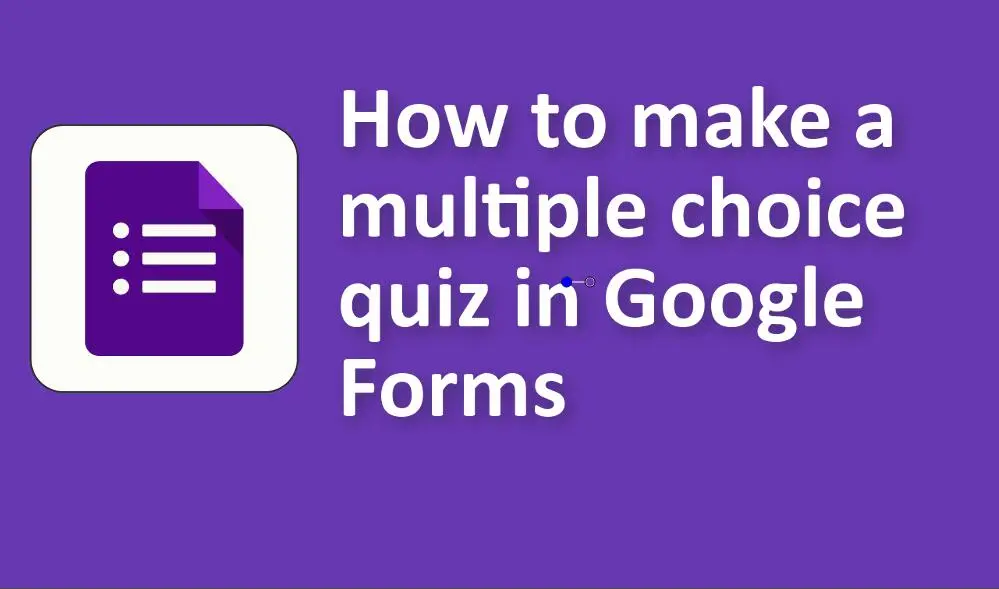
Bagaimana cara membuat kuis pilihan ganda di Google Form?
1. Akses Google Formulir:
• Navigasikan ke Google Formulir .
• Klik pada '+ Formulir kosong' untuk membuat formulir baru.
2. Judul dan Deskripsi:
• Masukkan judul dan deskripsi kuis Anda di kolom masing-masing.
3. Menambahkan Pertanyaan:
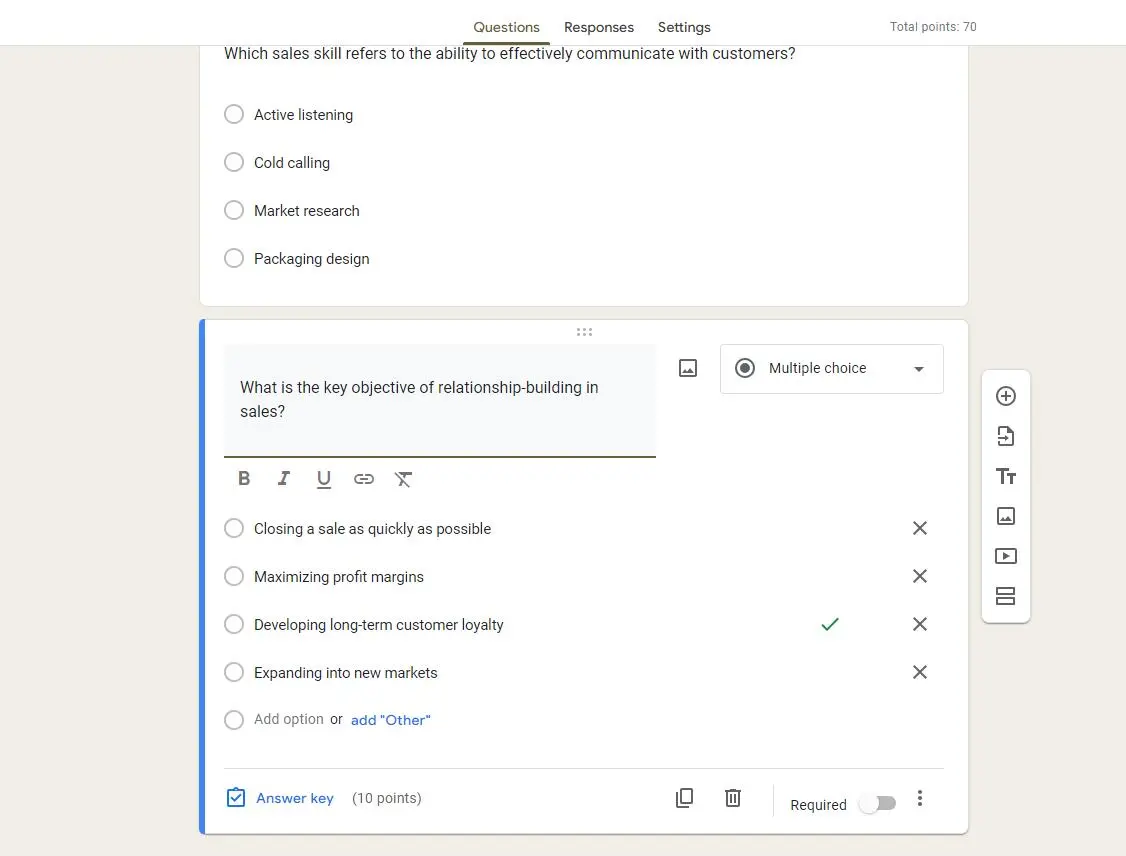
• Secara default, Google Formulir akan memberi Anda pertanyaan pilihan ganda untuk memulai. Jika belum, atau ingin menambahkan pertanyaan lain, klik tombol '+' di sidebar kanan.
• Masukkan pertanyaan Anda di kolom "Pertanyaan".
• Di bawah kolom pertanyaan, Anda dapat memasukkan pilihan pilihan ganda. Klik pada '+ Tambahkan opsi' untuk menambahkan lebih banyak pilihan. Anda juga dapat menambahkan opsi "Lainnya" jika Anda ingin responden menuliskan jawabannya sendiri.
4. Jadikan Pertanyaan Wajib:
• Jika Anda ingin memastikan bahwa responden tidak dapat melewatkan pertanyaan, aktifkan penggeser "Wajib" di bagian bawah pertanyaan.
5. Tambahkan Lebih Banyak Pertanyaan:
• Klik tombol '+' di sidebar kanan untuk menambahkan pertanyaan pilihan ganda tambahan. Ulangi proses ini sampai Anda menambahkan semua pertanyaan Anda.
6. Mengubah Formulir menjadi Kuis:

• Klik ikon roda gigi/pengaturan di kanan atas.
• Arahkan ke tab 'Kuis'.
• Pilih 'Jadikan ini kuis'.
• Pilih opsi kuis yang Anda inginkan, seperti apakah Anda ingin segera merilis nilai atau nanti, dan apakah responden dapat melihat pertanyaan yang terlewat, jawaban yang benar, dan nilai poin.
7. Siapkan Kunci Jawaban dan Poin:
• Kembali ke pertanyaan Anda.
• Untuk setiap pertanyaan, klik opsi 'Kunci Jawaban' di bagian bawah.
• Pilih jawaban yang benar untuk pertanyaan dengan mengkliknya.
• Anda juga dapat menetapkan nilai poin untuk setiap pertanyaan dalam tampilan ini.
8. Sesuaikan Penampilan:
• Untuk mengubah tema visual kuis, klik ikon palet di kanan atas. Anda dapat memilih warna atau memilih gambar untuk header.
9. Pengaturan dan Preferensi:
• Klik ikon roda gigi/pengaturan untuk menyesuaikan pengaturan umum, pengaturan presentasi, dan pengaturan kuis sesuai keinginan Anda.
10. Pratinjau Kuis:
• Sebelum membagikan kuis, klik ikon mata di bagian atas untuk melihat pratinjau tampilannya kepada responden.
11. Bagikan Kuis:

• Setelah Anda puas dengan kuisnya, klik tombol 'Kirim' di kanan atas.
• Anda dapat mengirimkan kuis melalui email, membuat tautan yang dapat dibagikan, atau mendapatkan kode sematan untuk disematkan di situs web.
Mengapa membuat kuis pilihan ganda dengan OnlineExamMaker?
OnlineExamMaker menawarkan beragam pilihan penilaian, melayani berbagai mata pelajaran, tingkat keahlian, dan industri. Pendidik dapat merancang berbagai macam ujian, kuis, dan tugas, disesuaikan dengan kurikulum spesifik dan tujuan pembelajaran mereka. Perangkat lunak ini memastikan bahwa pendidik dan siswa dapat memulainya dengan mudah, menjadikan proses penilaian lancar dan bebas stres.
Fitur Utama
10 Jenis Pertanyaan: Mendukung hingga 10 jenis pertanyaan berbeda, termasuk pilihan ganda, benar-salah, mengisi bagian yang kosong, subjektif, matriks kecocokan, dan banyak lagi.
Persamaan Matematika: Izinkan guru matematika dan fisika membuat pertanyaan profesional dengan persamaan matematika untuk menilai siswa.
Pemantauan Langsung: Pantau dan catat aktivitas peserta tes selama ujian sehingga nanti Anda dapat meninjau apakah ada kecurangan atau aktivitas mencurigakan lainnya.
Buat Kuis/Ujian Anda Berikutnya dengan OnlineExamMaker
Bagaimana cara membuat kuis pilihan ganda yang menarik di OnlineExamMaker?
Langkah 1: Akses Pembuat Kuis OnlineExamMaker
Langkah 2: Mulai Kuis Baru

Setelah masuk, klik tombol “Ujian baru” untuk membuat kuis baru.
Langkah 3: Pengaturan Kuis

Anda dapat menyesuaikan berbagai aspek kuis Anda, seperti:
Menetapkan batas waktu untuk keseluruhan kuis.
Memutuskan apakah peserta dapat meninjau jawaban mereka.
Menyesuaikan nilai kelulusan.
Langkah 4: Pratinjau dan Publikasikan

Sebelum dipublikasikan, Anda dapat melihat pratinjau kuis Anda untuk melihat tampilannya kepada peserta. Setelah Anda puas, simpan kuisnya.